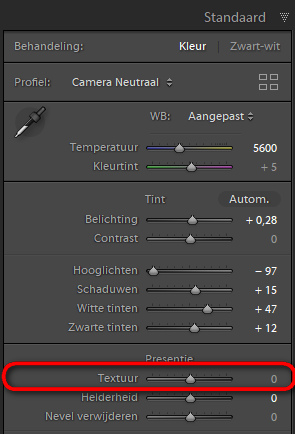
Ontwikkeling
Adobe plaatst de nieuwste toepassing ergens tussen verscherpen en helderheid in, tenminste als je ‘textuur’ gebruikt om een scherper beeld te bewerkstelligen. Origineel is de functie ontwikkeld om portretten op een snellere en betere manier te verzachten en dat is nog steeds mogelijk. Details in een foto worden beschreven als details met hoge frequentie (fijn) tot een lage frequentie (grof). ‘Textuur’ pakt vooral het middensegment van de details aan.
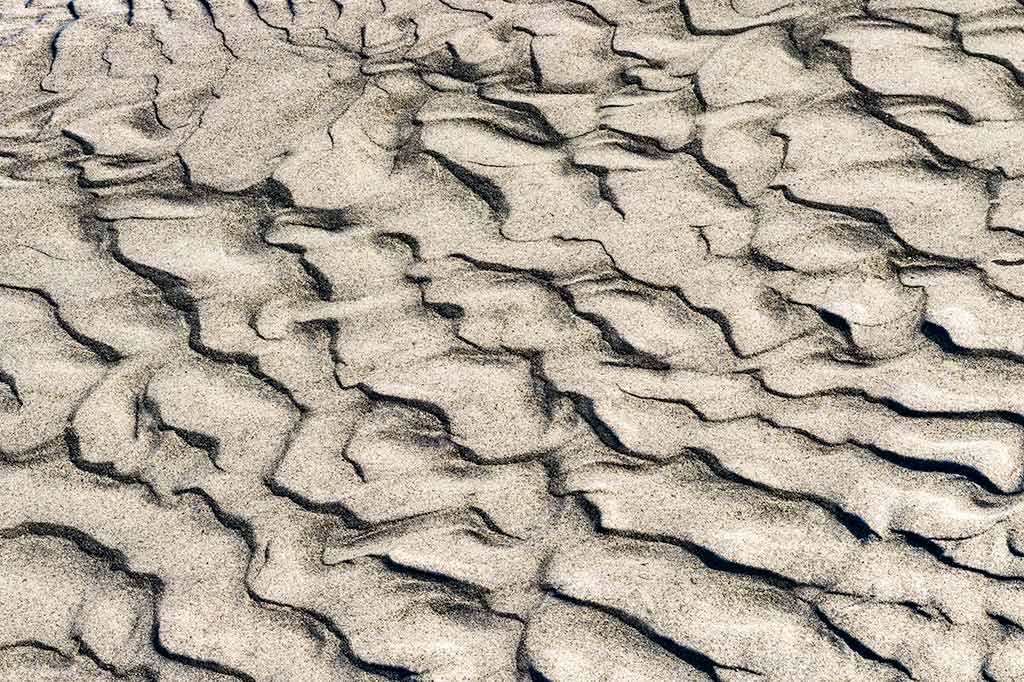
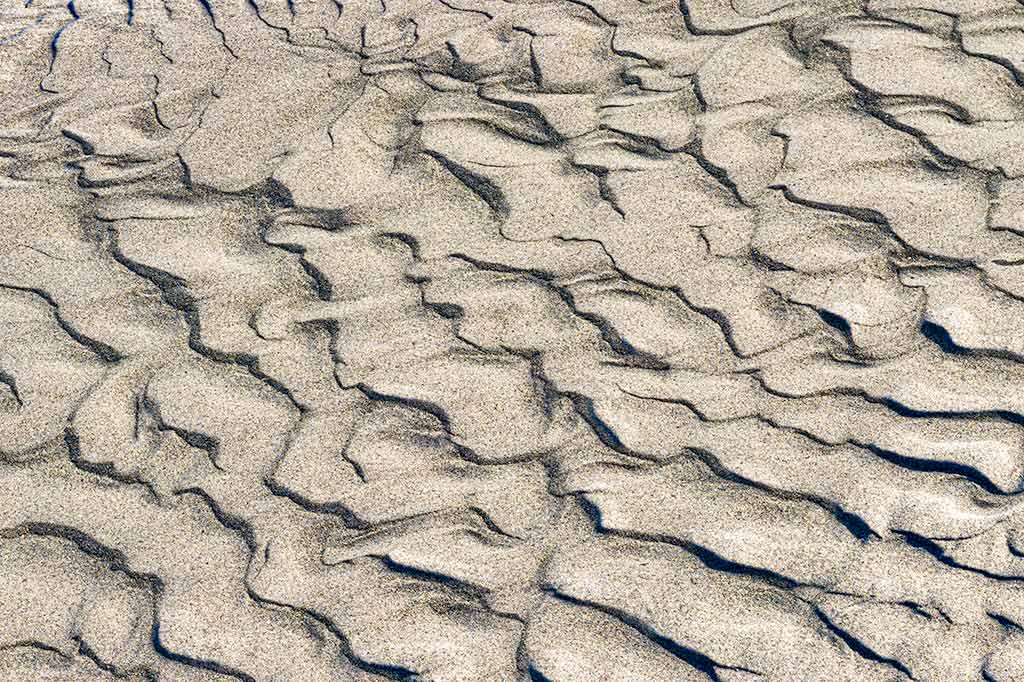
Verschillen
Binnen de natuurfotografie zal de grootste groep gebruikers vooral het verscherpen appreciëren. Hadden we met ‘verscherpen’ en ‘helderheid’ niet genoeg tools in handen? Zo gauw je aan de slag bent gegaan met ‘textuur’ vraag je je af waarom dit nog niet eerder beschikbaar was. Zelf zou ik het niet meer kunnen missen. En het mooie is dat deze functie ook beschikbaar is via alle lokale filters en het aanpassingspenseel. Die laatste noem ik meestal Kwast vanwege de sneltoets K.
De verschillen zijn het beste te tonen middels 3 verschillende foto’s. Let wel, dit zijn 100% crops van het originele beeld om de details te benadrukken.
- De eekhoorn krijgt allereerst zijn basisverscherping mee.
- Bovenop die verscherping is in de tweede foto het schuifje van textuur helemaal naar 100 geschoven
- In foto 3 is, in plaats van textuur, nu de schuif van helderheid naar 100 geschoven.



In de praktijk zal je de schuifjes niet snel naar waarde 100 opvoeren. Maar om verschillen duidelijk te maken is overdrijven vaak een nuttig middel. Zie je hoe helderheid de gehele foto harder maakt? De highlights worden witter en de donkere partijen nog donkerder. Helderheid is niet heel veel anders dan lokaal het contrast verhogen. Het rare is dat Adobe niet consequent is met de vertalingen. Wat in Lightroom ‘helderheid’ heet, noemt Adobe in Camera Raw ‘lokaal contrast’. Textuur is in ACR onder de noemer structuur te vinden. Gelukkig zitten alle schuifjes op dezelfde positie zodat je snel je weg hebt gevonden.
Werkwijze
Dezelfde bewerking over de gehele foto uitsmeren pakt niet altijd goed uit. Zo ook niet voor ‘textuur’. Met succes ‘textuur’ toepassen op het complete beeld lukt als de middendetails ook over het hele beeld zijn verdeeld. Een abstract van rotsen is zo’n voorbeeld.

Voor de meeste andere bewerkingen kies je een van de lokale aanpassingsgereedschappen. In dit voorbeeld kies ik voor de kwast (K).
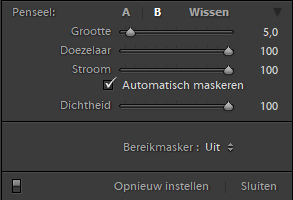
In dit geval vink ik automatisch maskeren aan omdat de vogel dan netjes wordt geselecteerd. Door de ‘Alt-toets’ in te houden verandert je kwast in een gummetje en kan je teveel geselecteerd gebied weer weghalen. Wil je zicht hebben op wat je aan het selecteren bent, druk dan even op de O-toets (Overlay mask). Heb je behoefte aan meer controle over je selectie? Lees dan even deze tutorial over het bereikmasker.

Zo de Paarse strandloper is nu geselecteerd en inmiddels rood aangelopen. Druk nogmaals op toets O en het masker verdwijnt.
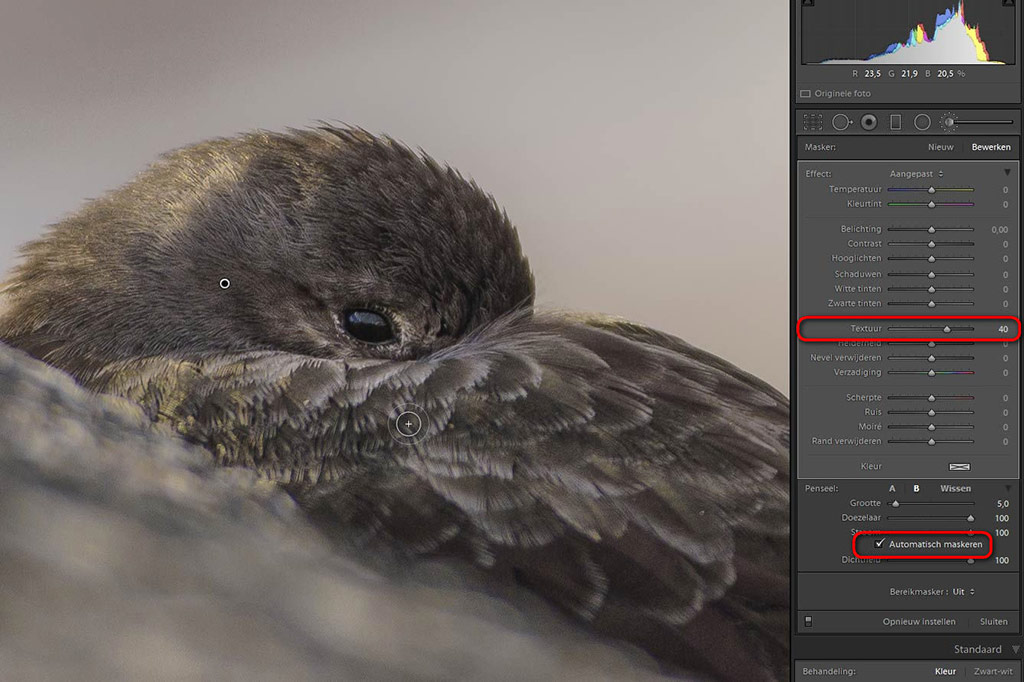
Zoom in op 100% (1:1) en kijk wat de textuur schuif voor je doet. Wanneer je enigszins tevreden bent, zoom dan weer uit naar 50% en volledig beeld om te checken of je niet bent doorgeschoten in de bewerking. Je kan zien dat ik in dit geval naar 40 ben gegaan. Zo kan je subtiele lokale aanpassingen doen die niet in het oog springen en toch de foto een sprong vooruithelpen.
Tot slot
Textuur werkt ook de andere kant op en kan texturen/structuren verminderen waar ze ongewenst zijn. Mocht je af en toe een portretje schieten dan is deze toepassing ook zeker handig om je fotomodellen een paar jaar jonger te maken. In de dierenwereld willen we meestal extra nadruk leggen op beharing en veertjes. In de landschapsfotografie werkt ’textuur’ erg goed bij houtstructuren. Zo zullen er nog wel een paar toepassingen te bedenken zijn. Eenmaal gebruikt laat je de textuur-schuif waarschijnlijk niet snel meer los.

















4 reacties
Informatief en helder stuk met precies voldoende structuur 😉
Gr. Wouter
Duidelijke uiteenzetting over een ogenschijnlijk toch wat ‘vage’ toevoeging van Adobe.
Goed artikel met duidelijke omschrijving bij de voorbeelden. Hier heb je wat aan (y) Thanks!
Graag gedaan Annelore.